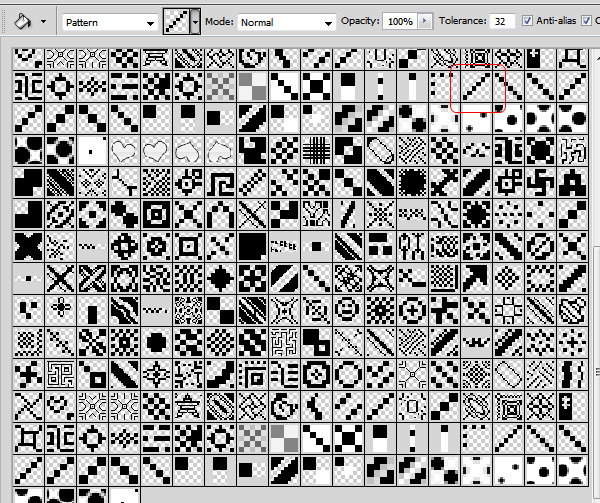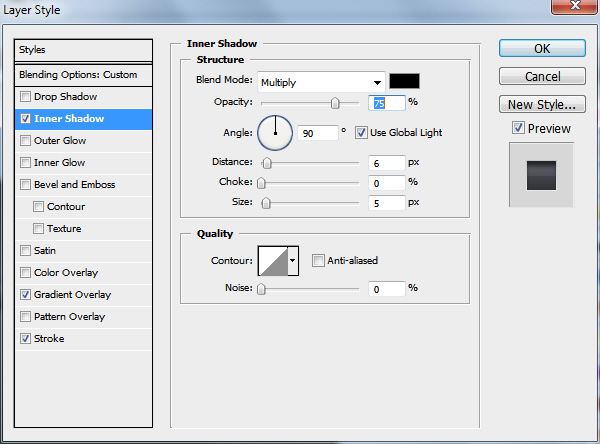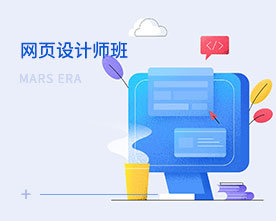创建一个简单而诱人的网页布局
使用软件:Photoshop
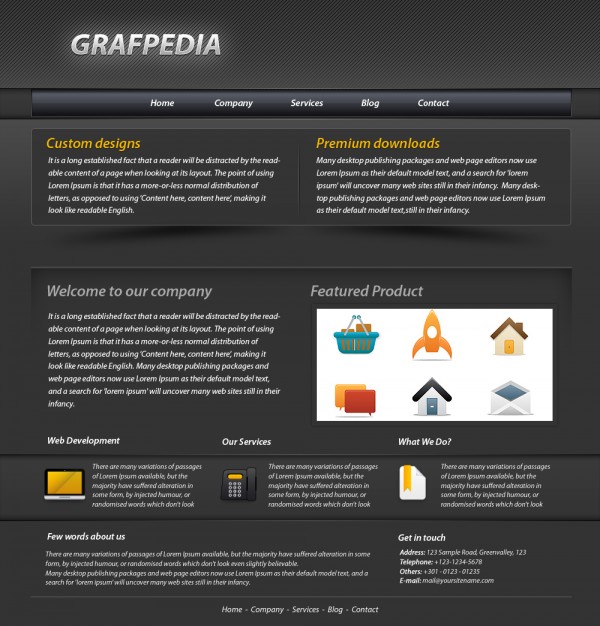
导言
你好,我的朋友们。在本教程中,我将告诉您如何在短短的几个步骤里为您的企业建立网页布局,您可以使用于任何类型的业务,或再进行小的修改也可以创建一个投资组合布局。如果您已经遵循了我,我相信你可以按照自己的需要修改这一教程上的一些布局。
像往常一样,我会创建一个新的文档,尺寸:1000 x 1100像素。
我将我的前景色设置为#333333,使用油漆桶工具,然后我将填补这个颜色的背景色。
我会选择矩形工具,我将创建一个像下面的图像的形状。 我将利用这个图片来创建布局头。(图01)
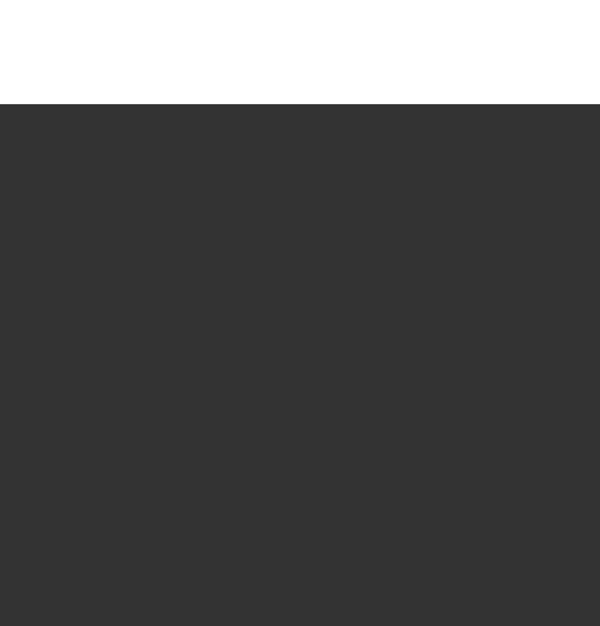
图01
对于白色的形状,我会添加下面的图层样式。(图02)
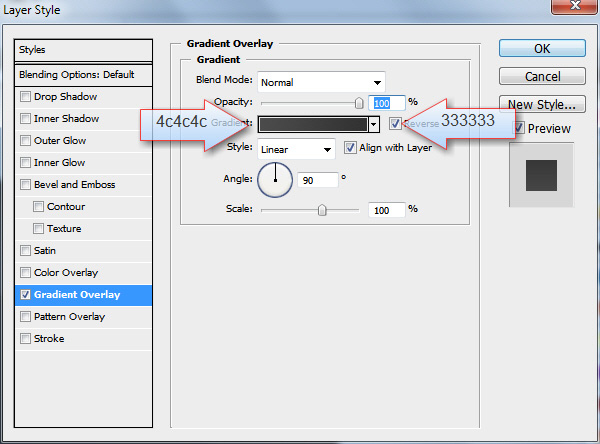
图02
在添加图层样式布局看起来是这样的。(图03)
图03
我这一个下面创建一个类似的形状,我将使用上面层的风格,但我会取消检查反向按钮。(图04)
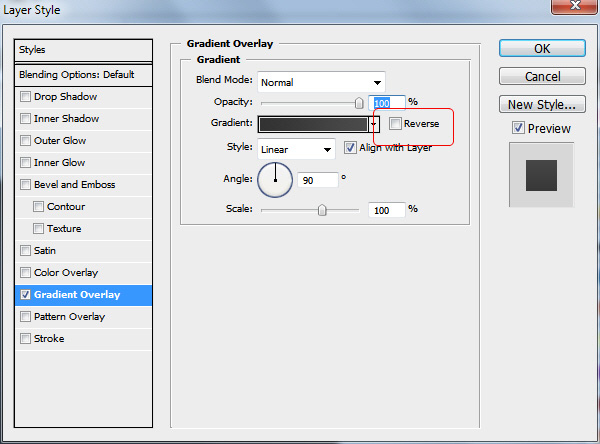
图04
下面是结果
图05
#p#e#
我将用更多的时间用矩形工具,创造另一个形状。(图06)
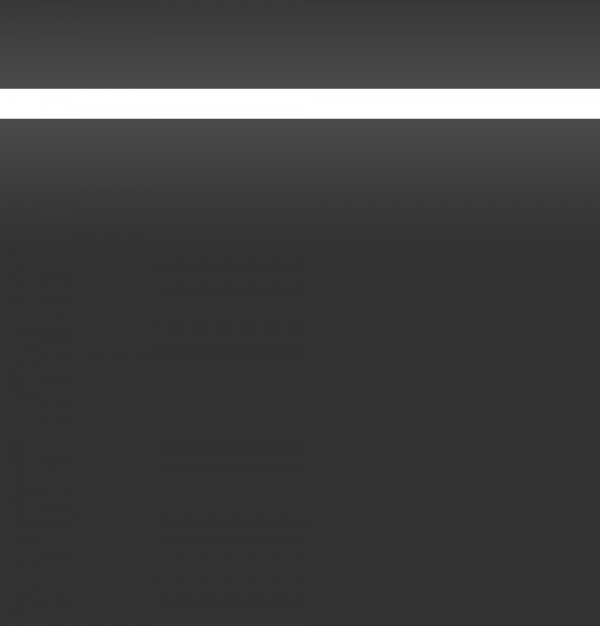
图06
对于这种形状的,我会添加一些图层样式。(图07、08、09)
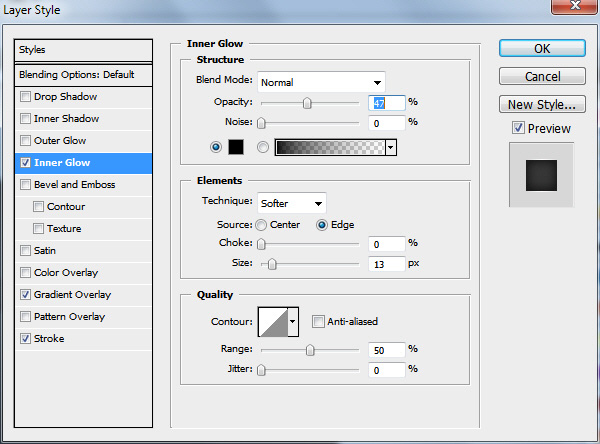
图07
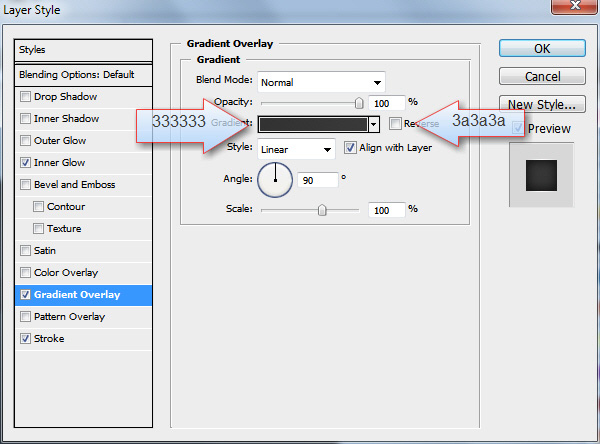
图08
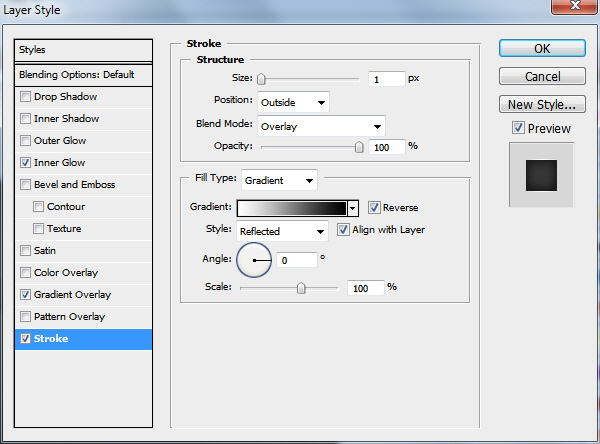
图09
请点击下面的图片,看看它的外观。(图10)
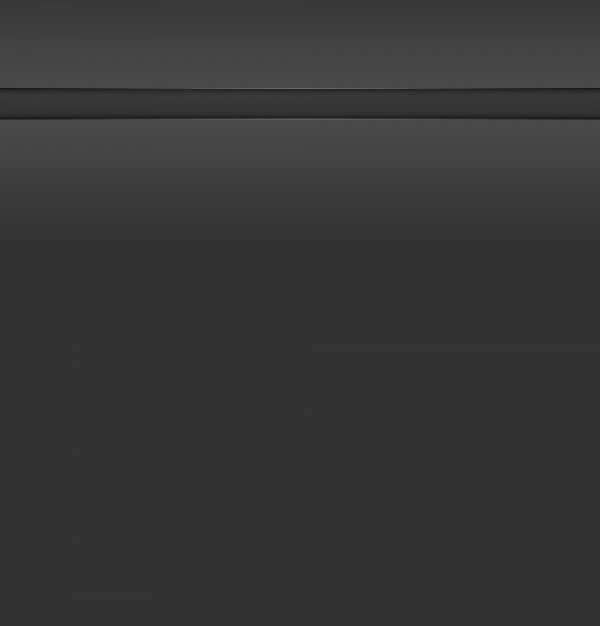
图10
#p#e#
创建一个新层(按上按Ctrl + Shift + ALT键+ N在同一时间)。
随着矩形选框工具我会就布局顶部选择。(图11)

图11
我会选择以下像素模式,我会按我的内选择鼠标左键(请注意,您还需要选择新的层)(图12)
图12
这是我的结果(图13)
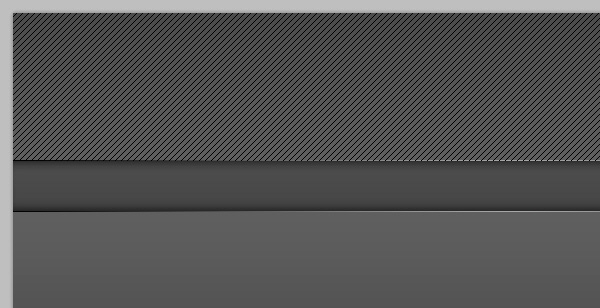
图13
使用橡皮擦工具 ,我会删除与此形成底部的细条纹的一部分。我将使用顺利圆刷。这是我的结果。(图14)
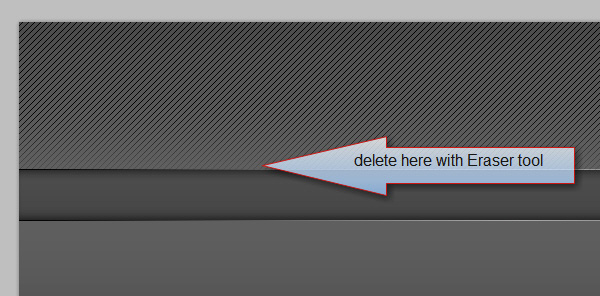
图14
我将用更多的时间一矩形工具 ,创建一个形状,我将稍后添加一些按钮。(图15)
图15
#p#e#
我会添加一些图层样式(图16、17、18、19)
图16
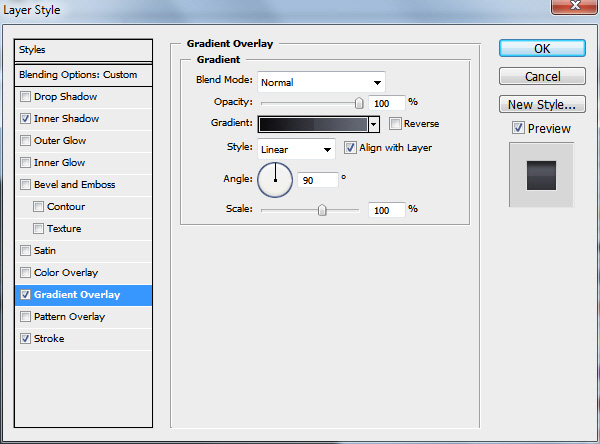
图17

图18
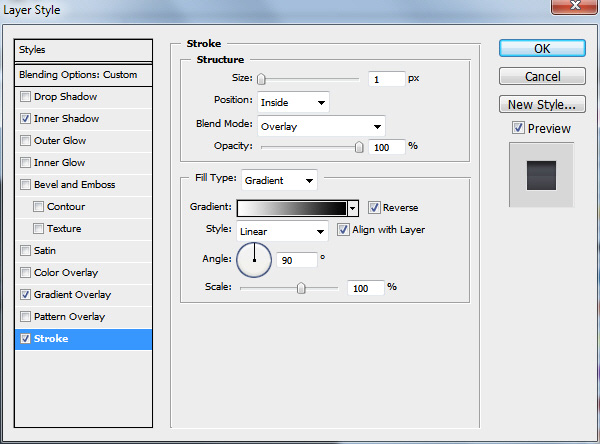
图19
下面是结果(图20)
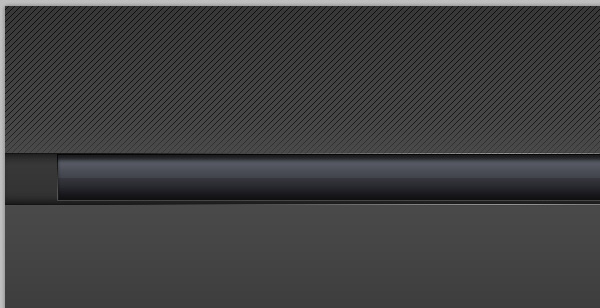
图20
#p#e#
在布局我将在中间创建一个新的圆角形状。我将使用圆角矩形工具,半径为5或6像素。(图21)
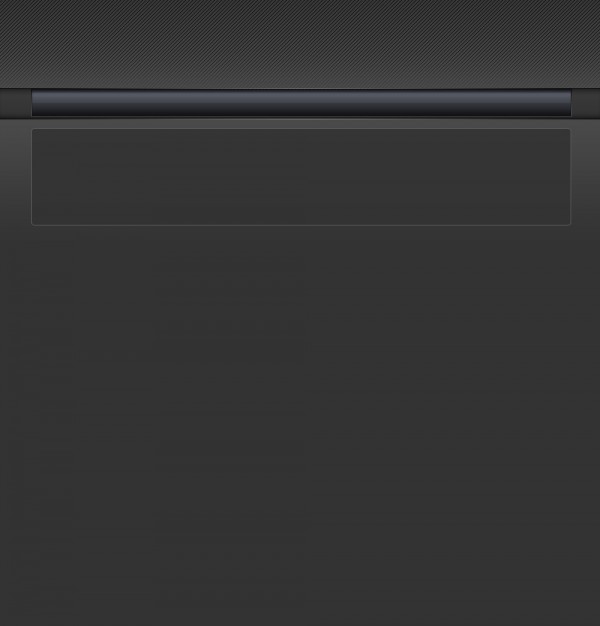
图21
你可以看到这个形状周围较平。这一点用一个简单的图层样式就能解决。(图22)
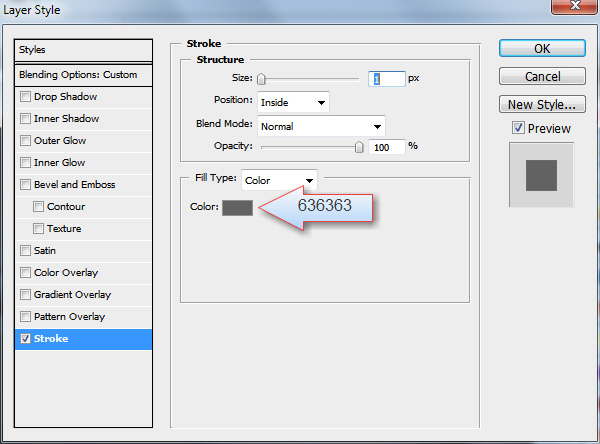
图22
我用钢笔工具下建立这种形状的阴影。用深色创造出一些形状。请注意,您必须置于圆形层。(图23)
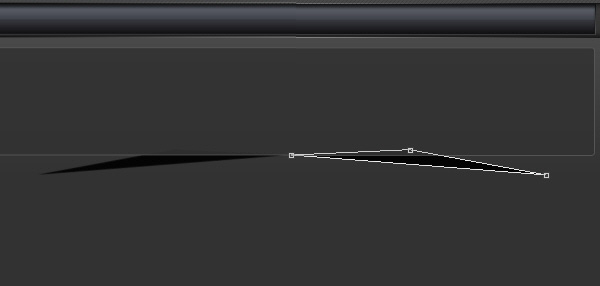
图23
然后我会按下Ctrl + E将他们合并为一单层。
用滤镜“>模糊”高斯模糊,我将利用其在外地半径值为10。影子看起来像下面的图像。(图24)
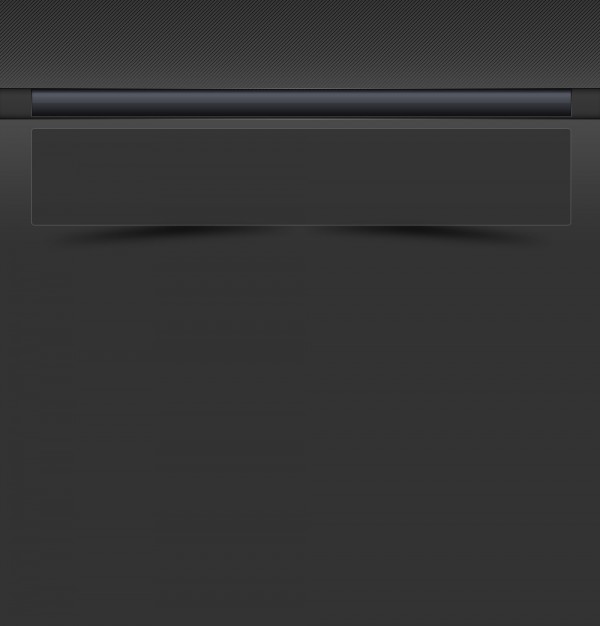
图24
在圆形我将创建两个(1像素细线中每个)使用不同的颜色。我会选择两个图层,我将它们合并(Ctrl + E)。然后用橡皮擦工具进行删除。(图25)
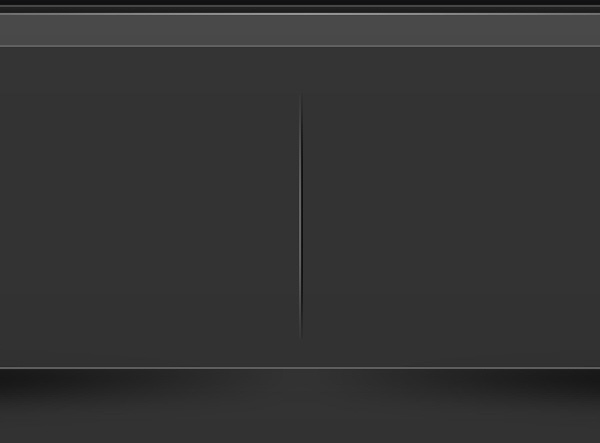
图25
#p#e#
在布局中我将创建一个矩形工具中的新形状。(图26)
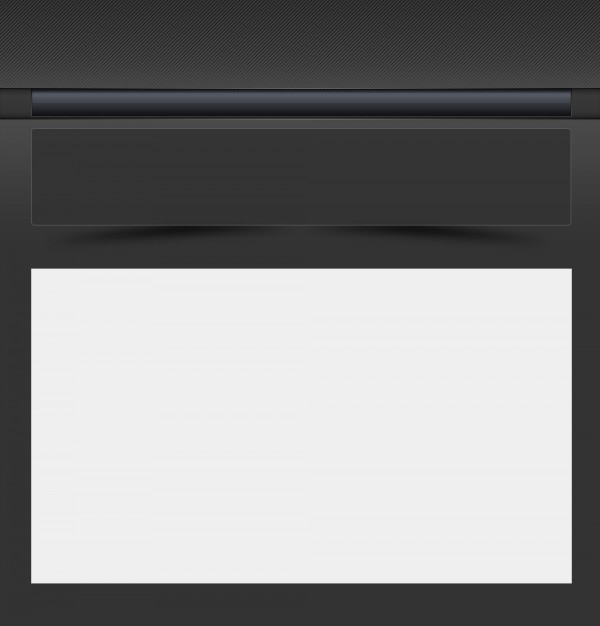
图26
我将添加下面的图层样式。(图27、28)
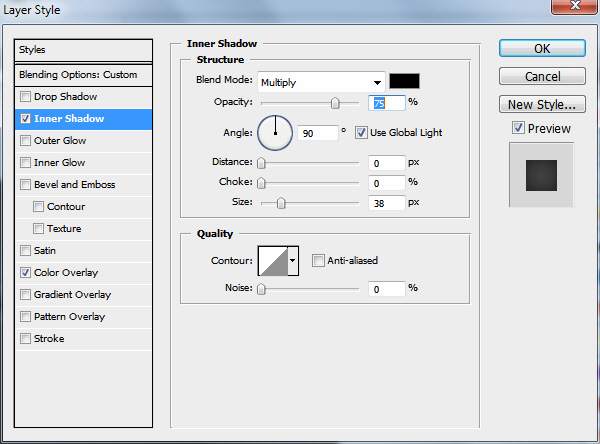
图27
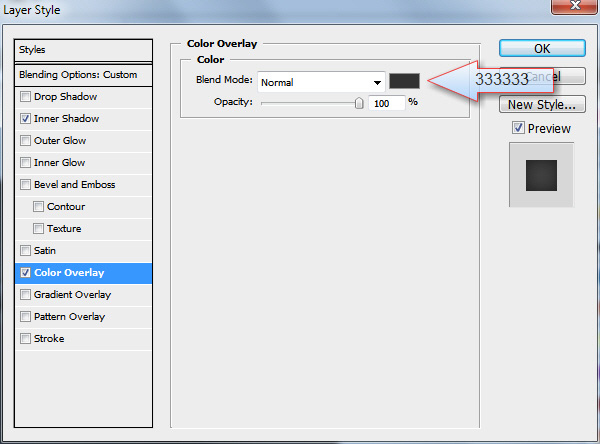
图28
这是我的结果(图29)
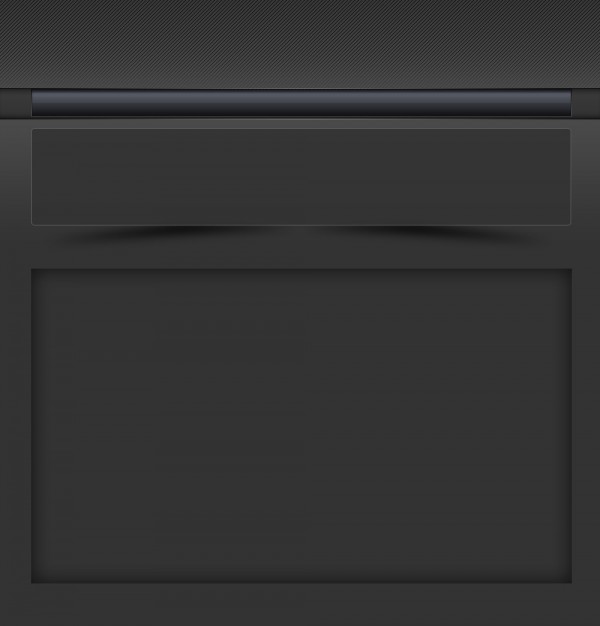
图29
#p#e#
这时候我会复制这层,如果您跳过这一步您将不能够创建和我有同样的效果。
当您在您的调色板层两层,你需要他们合并成一个层。
我之所以合并两个层,因为我要用橡皮擦删除下面的图像底部的一部分。请使用一个大的笔刷。(图30)
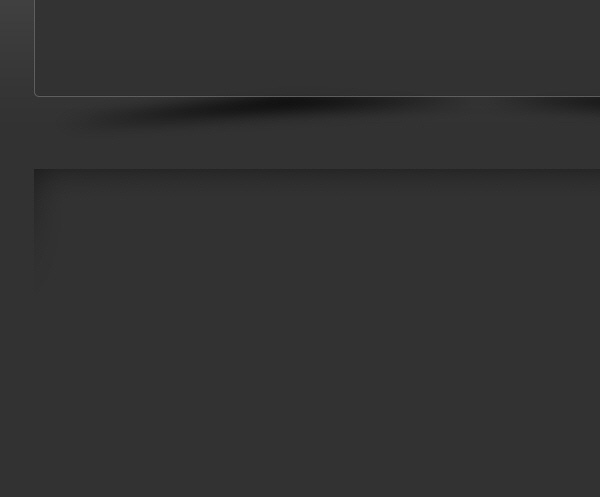
图30
我会添加一些文本,菜单按钮,也有一些图标。请点击下面的图片我看到更好的结果。(图31)
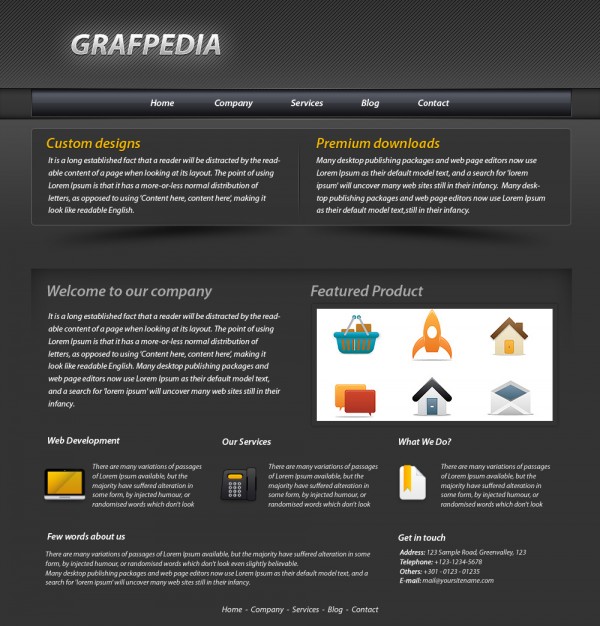
图31
我会创建另一个矩形工具的形状,我将置于它的文字层。(图32)
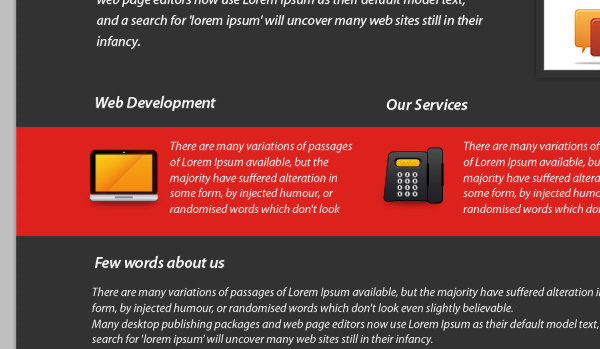
图32
我将用下面的图层样式。(图33、34、35)
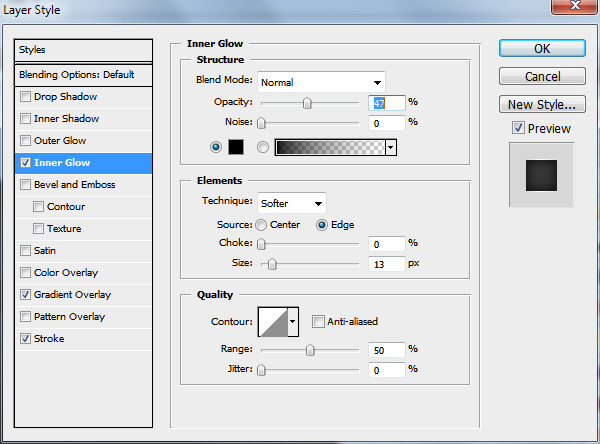
图33
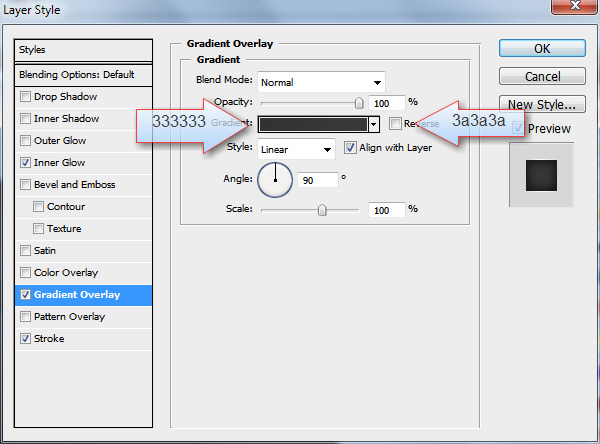
图34

图35
这是我的结果。(图36)
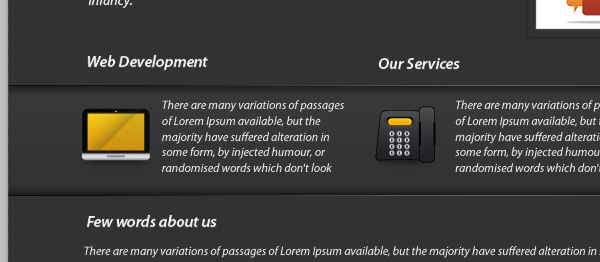
图36
我的最后一步是创建另外两个细线(1像素),下面箭头的位置。(图37)
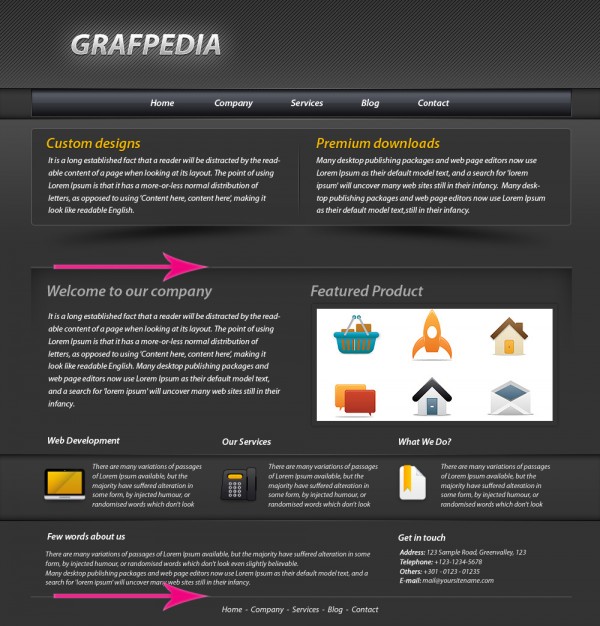
图37
这是我最后的结果。(图38)
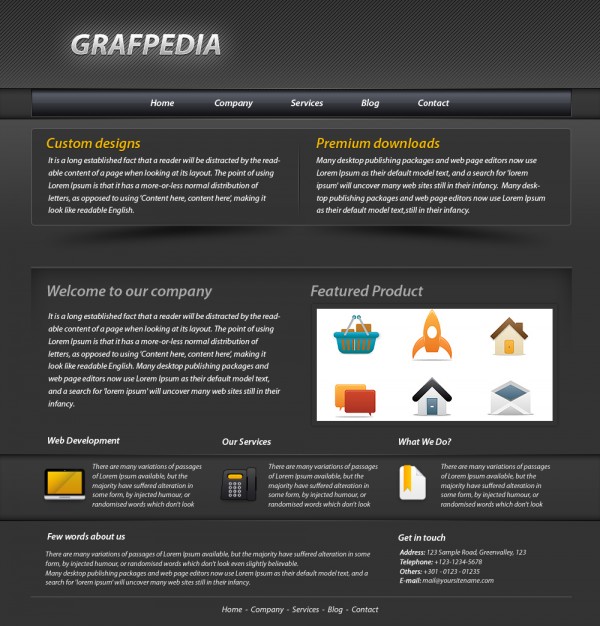
图38
我喜欢这样的布局类型。
下一篇 《龙跃》创作过程详解(上)
热门课程
专业讲师指导 快速摆脱技能困惑相关文章
多种教程 总有一个适合自己专业问题咨询
你担心的问题,火星帮你解答-
为给新片造势,迪士尼这次豁出去了,拿出压箱底的一众经典IP,开启了梦幻联动朱迪和尼克奉命潜入偏远地带卧底调查 截至11月24日......
-
此前Q2问答环节,邹涛曾将《解限机》首发失利归结于“商业化保守”和“灰产猖獗”,导致预想设计与实际游玩效果偏差大,且表示该游戏......
-
2025 Google Play年度游戏颁奖:洞察移动游戏新趋势
玩家无需四处收集实体卡,轻点屏幕就能开启惊喜开包之旅,享受收集与对战乐趣库洛游戏的《鸣潮》斩获“最佳持续运营游戏”大奖,这不仅......
-
说明:文中所有的配图均来源于网络 在人们的常规认知里,游戏引擎领域的两大巨头似乎更倾向于在各自赛道上激烈竞争,然而,只要时间足......
-
在行政服务优化层面,办法提出压缩国产网络游戏审核周期,在朝阳、海淀等重点区将审批纳入综合窗口;完善版权服务机制,将游戏素材著作......
-
未毕业先就业、组团入职、扎堆拿offer...这种好事,再多来一打!
众所周知,火星有完善的就业推荐服务图为火星校园招聘会现场对火星同学们来说,金三银四、金九银十并不是找工作的唯一良机火星时代教育......

 火星网校
火星网校